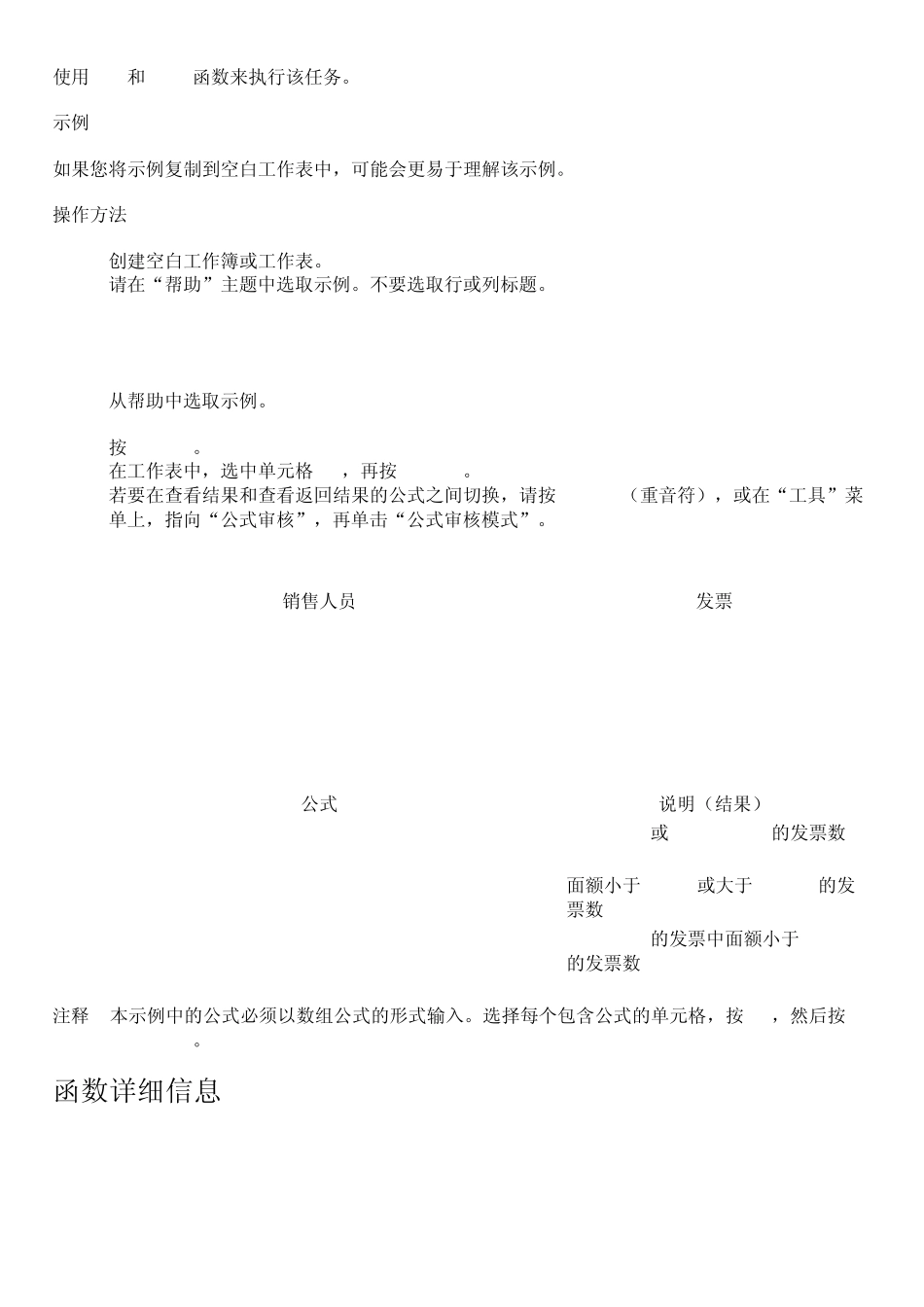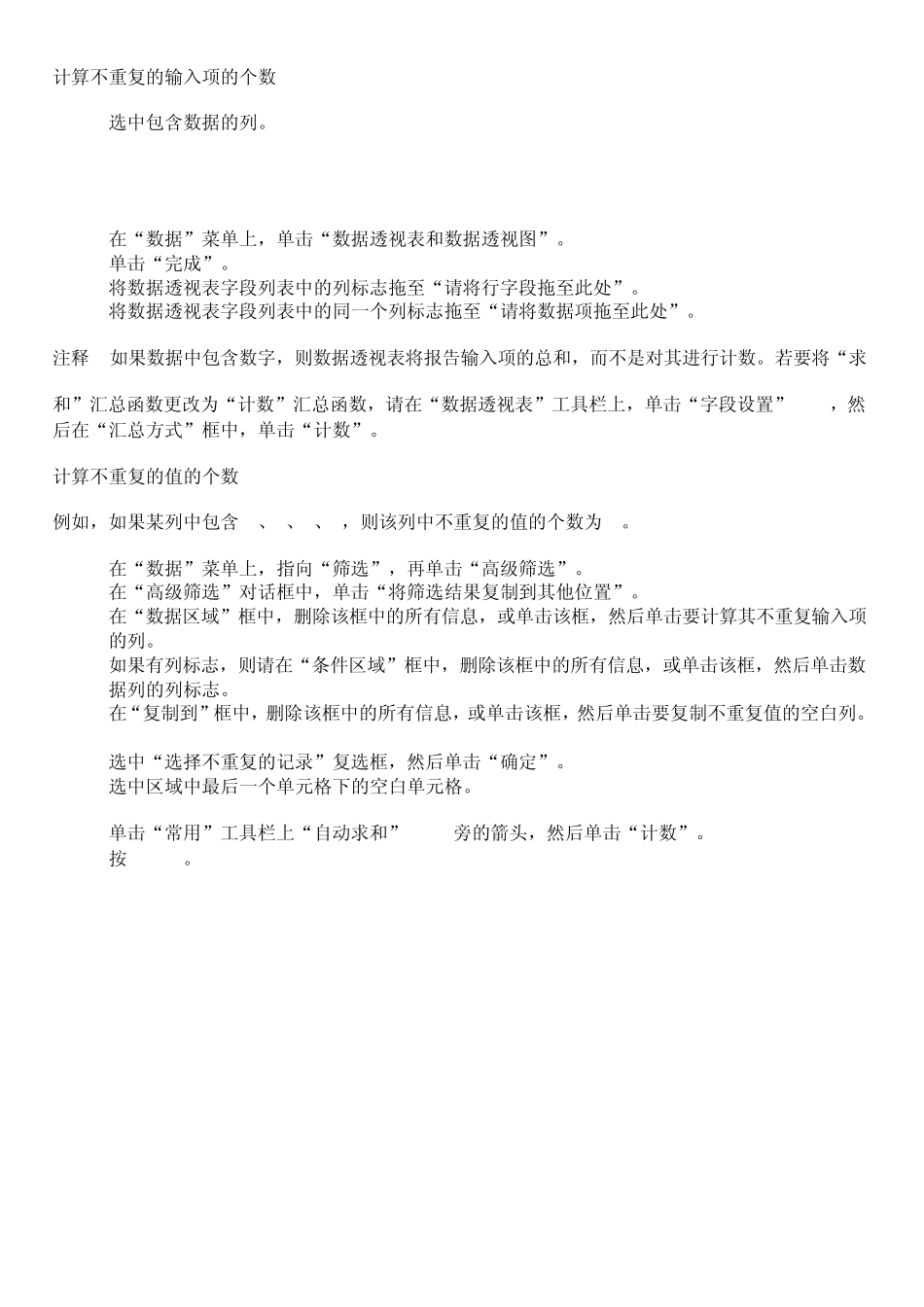计算数据区域中不重复输入项的个数 用于本任务的方法取决于要查看的结果。 计算数值在单元格区域中出现的次数 可用 COUNTIF 函数执行该任务。 示例 如果您将示例复制到空白工作表中,可能会更易于理解该示例。 操作方法 1. 创建空白工作簿或工作表。 2. 请在“帮助”主题中选取示例。不要选取行或列标题。 从帮助中选取示例。 3. 按 Ctrl+C。 4. 在工作表中,选中单元格 A1,再按 Ctrl+V。 5. 若要在查看结果和查看返回结果的公式之间切换,请按 Ctrl+`(重音符),或在“工具”菜单上,指向“公式审核”,再单击“公式审核模式”。 1 2 3 4 5 6 7 A B 销售人员 发票 Buchanan 15,000 Buchanan 9,000 Suyama 8,000 Suyama 20,000 Buchanan 5,000 Dodsworth 22,500 公式 说明(结果) =COUNTIF(A2:A7,"Buchanan") Buchanan 的发票数 (3) =COUNTIF(A2:A7,A4) Suyama 的发票数 (2) 函数详细信息 COUNTIF 计算满足多个条件的个数 使用 IF 和 SUM 函数来执行该任务。 示例 如果您将示例复制到空白工作表中,可能会更易于理解该示例。 操作方法 1. 创建空白工作簿或工作表。 2. 请在“帮助”主题中选取示例。不要选取行或列标题。 从帮助中选取示例。 3. 按 Ctrl+C。 4. 在工作表中,选中单元格 A1,再按 Ctrl+V。 5. 若要在查看结果和查看返回结果的公式之间切换,请按 Ctrl+`(重音符),或在“工具”菜单上,指向“公式审核”,再单击“公式审核模式”。 1 2 3 4 5 6 7 A B 销售人员 发票 Buchanan 15,000 Buchanan 9,000 Suyama 8,000 Suyama 20,000 Buchanan 5,000 Dodsworth 22,500 公式 说明(结果) =SUM(IF((A2:A7="Buchanan")+(A2:A7="Dodsworth"),1,0)) Buchanan 或 Dodsworth 的发票数 (4) =SUM(IF((B2:B7<9000)*(B2:B7>10),1,0)) 面额小于 9000 或大于 19000 的发票数 (3) =SUM(IF(A2:A7="Buchanan",IF(B2:B7<9000,1,0))) Buchanan 的发票中面额小于 9,000 的发票数 (1) 注释 本示例中的公式必须以数组公式的形式输入。选择每个包含公式的单元格,按 F2,然后按 Ctrl+Shift+Enter。 函数详细信息 SUM IF 计算不重复的输入项的个数 1. 选中包含数据的列。 2. 在“数据”菜单上,单击“数据透视表和数据透视图”。 3. 单击“完成”。 4. 将数据透视表字段列表中的列标志拖至“请将行字段拖...